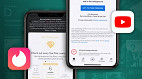Desde 2015, a Microsoft permite utilizar o Skype online no navegador. Dessa forma, o usuário não precisa baixar nenhum aplicativo. No início, a novidade foi liberada apenas para os usuários estrangeiros. Entretanto, logo a novidade foi disponibilizada aos demais usuários.
Em suma, o mensageiro oferta os principais recursos da versão completa, incluindo chamadas de voz e vídeo, ligações para fixo e celular, bem como chat com compartilhamento de arquivos. O recurso não faz sem necessária a instalação de plugin e opera em qualquer browser moderno.
Ou seja, você pode usar o Skype em qualquer navegador moderno, tais como o Edge, Internet Explorer, Chrome, Firefox e Safari. Além disso, o acesso online está disponível no Windows XP ou superior, bem como no macOS versão 10.9 ou mais recente.
Ficou interessado? Abaixo, você confere como acessar as principais ferramentas do Skype para Web. Além disso, vamos te mostrar como usar o mesmo como uma opção quando o programa principal não conecta.
Como usar o Skype online pelo navegador (sem instalar)?
Para utilizar o Skype online através do navegador, você precisa seguir o passo a passo abaixo:
- Acesse o Skype Web no navegador do seu computador;
- Em seguida, insira o seu nome de usuário/e-mail cadastrado no Microsoft. Entretanto, se você não tem conta, dê preferência para criar uma conta através do endereço de e-mail;
- Logo após, insira a sua senha, e avance;
- Ademais, a Microsoft pode pedir um código adicional para fazer login e ingressar no Skype. Sendo assim, escolha um dos métodos ofertados na lista para ganhar os números, e insira na tela seguinte para autenticar;
Pronto, agora você já sabe como acessar, por meio do navegador de internet, o Skype.
Como conversar?
Em suma, a interface do Skype Web se assemelha a versão clássica para baixar no computador. Apesar disso, confira abaixo, como conversar.
- Com o Skype aberto no navegador, acesse o painel à direita;
- Em seguida, você verá todos os seus contatos adicionados: clique em um contato para iniciar uma nova conversa. Os botões de chamada de vídeo e de voz estão dentro da tela de chat;
- Na janela de conversa, clique no ícone de adicionar pessoas para criar um grupo rapidamente;
- Na parte inferior, utilize as ferramentas de compartilhamento de forma a enviar emojis, fotos, vídeos e contatos.
Em suma, ao clicar com o botão direito sobre o contato, o Skype Web oferta diversas opções rápidas. Além de iniciar uma chamada ou chat, você pode bloquear, excluir ou adicionar um contato como favorito, entre outras funções.
Como colocar o Skype em português?
- Na barra inferior do Skype Online, escolha com um mouse o termo "english";
- Depois disso, ao clicar sobre a palavra, um menu deve aparecer. Escolha dentre as opções, o idioma que você deseja configurar o Skype Online.
Como configurar?
- Para obter mais informações, acesse as configurações no ícone de engrenagem;
- Lá, é possível, por exemplo, ligar ou desligar as notificações. Em suma, o Skype Web separa os alertas em categorias: conversas, notificações e sons;
- Em "Privacy" (Privacidade), escolha a opção "Contacts only" para não ser importunado por estranhos;
- Já no item "Personalization", mude a aparência do Skype online para a versão escura, própria para uso noturno;
- Enquanto isso, ao tocar na sua foto do Skype, o comunicador apresenta opções de mensagem de status, e oferta um atalho direto para o gerenciamento da conta (para carregamento de créditos e demais opções relativas ao perfil).
- Por fim, use o botão "Sign out" para fazer logoff. Dessa forma, você sai do Skype em um PC público.